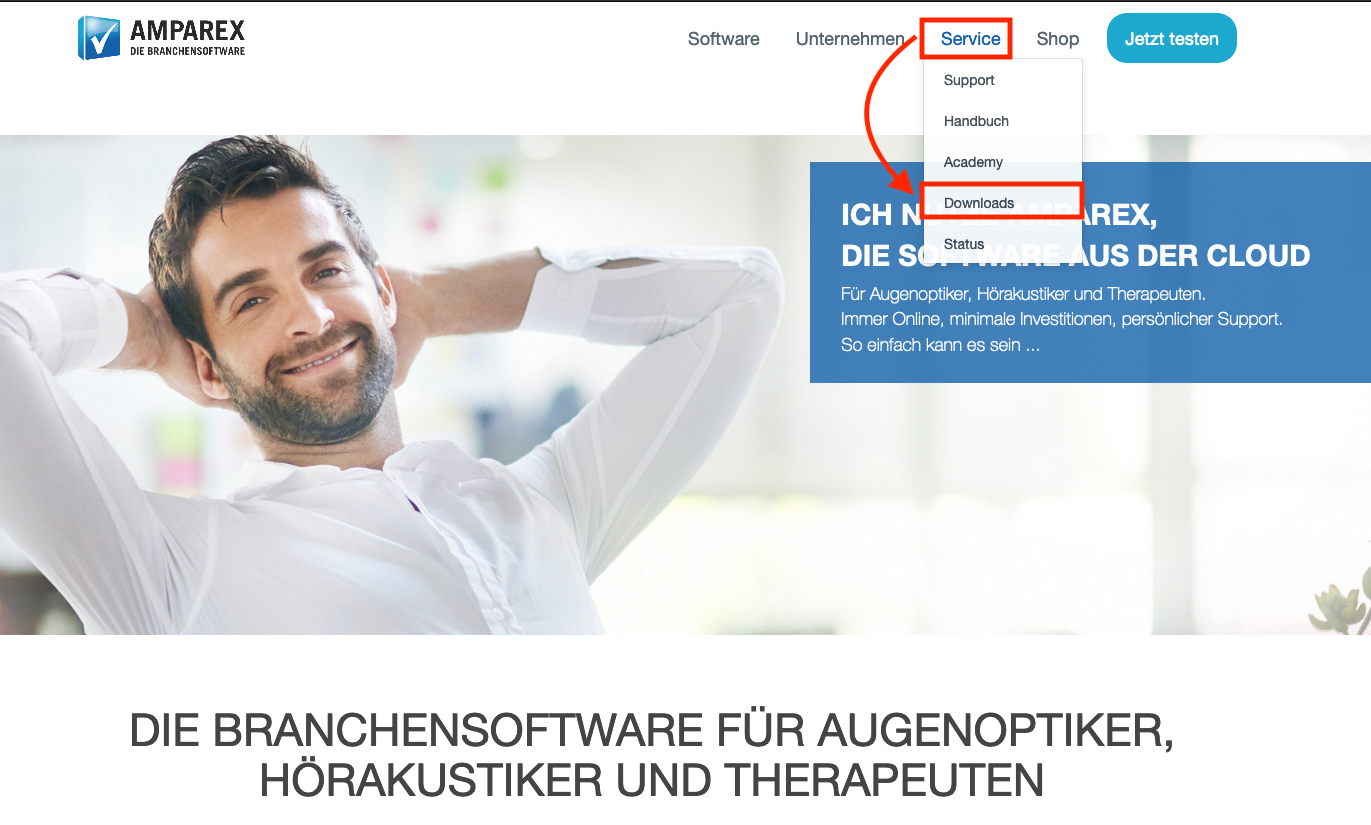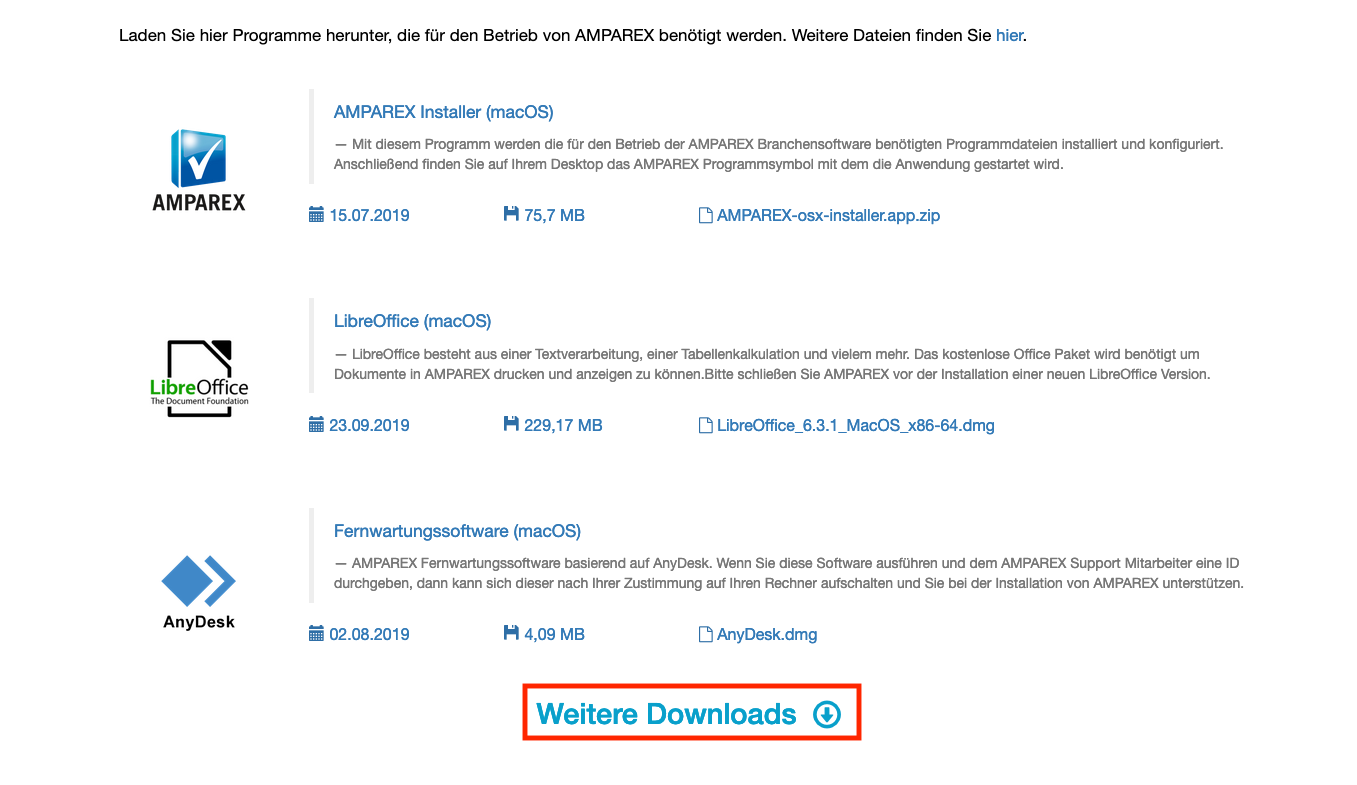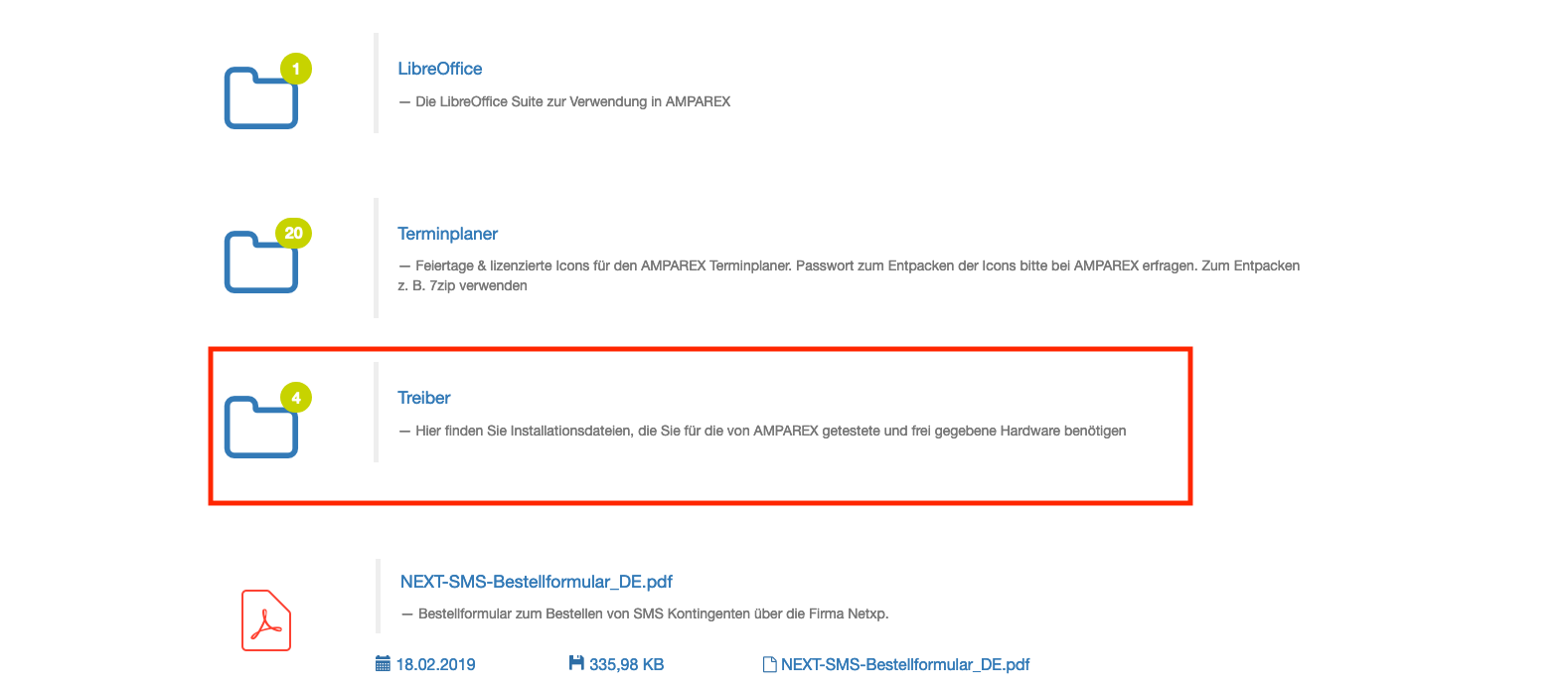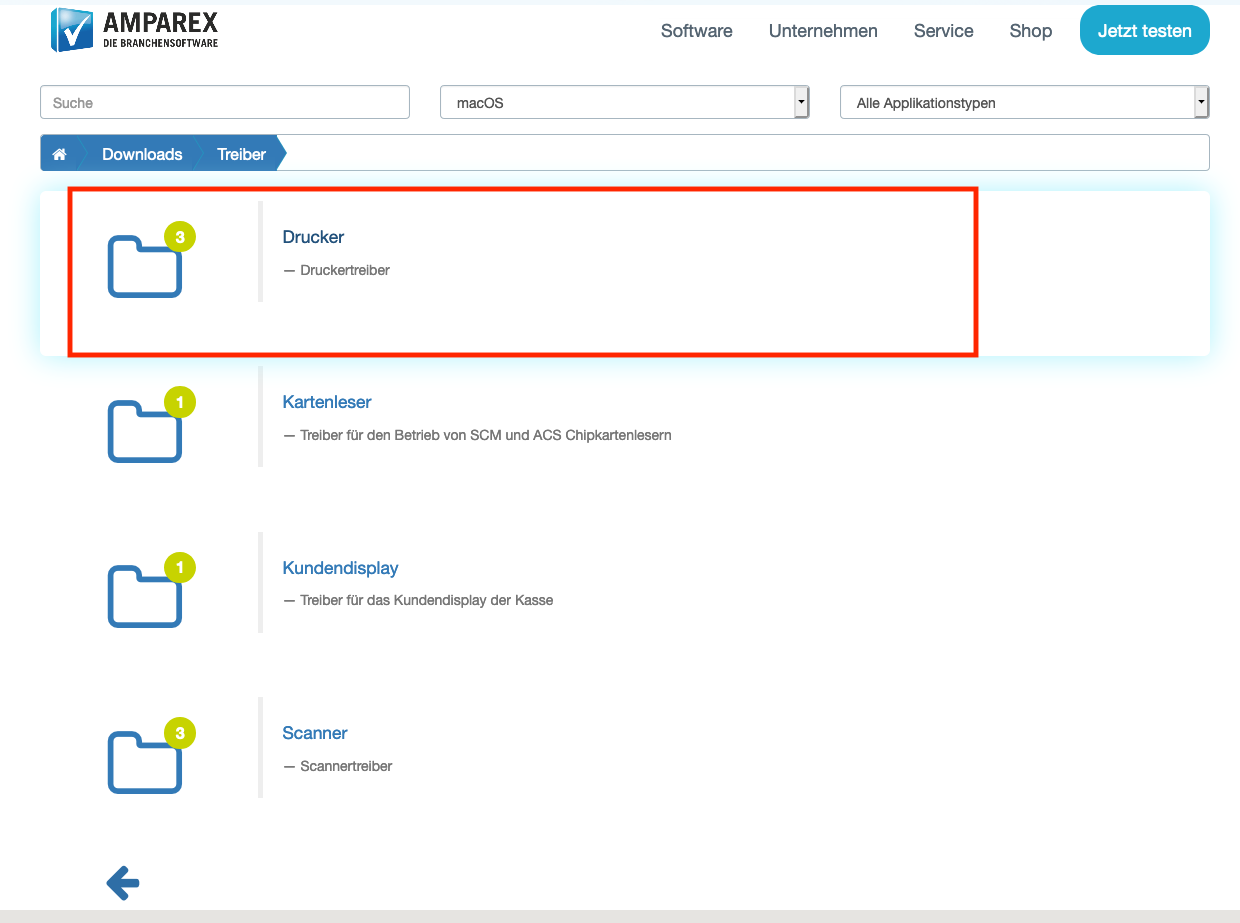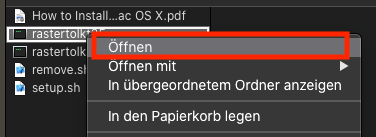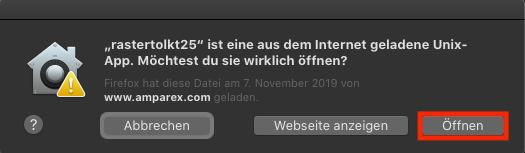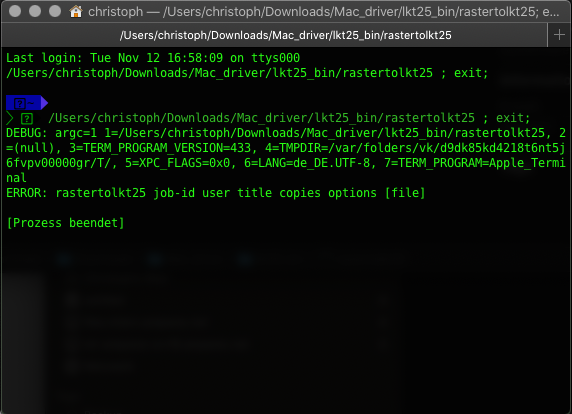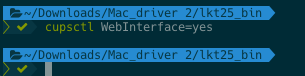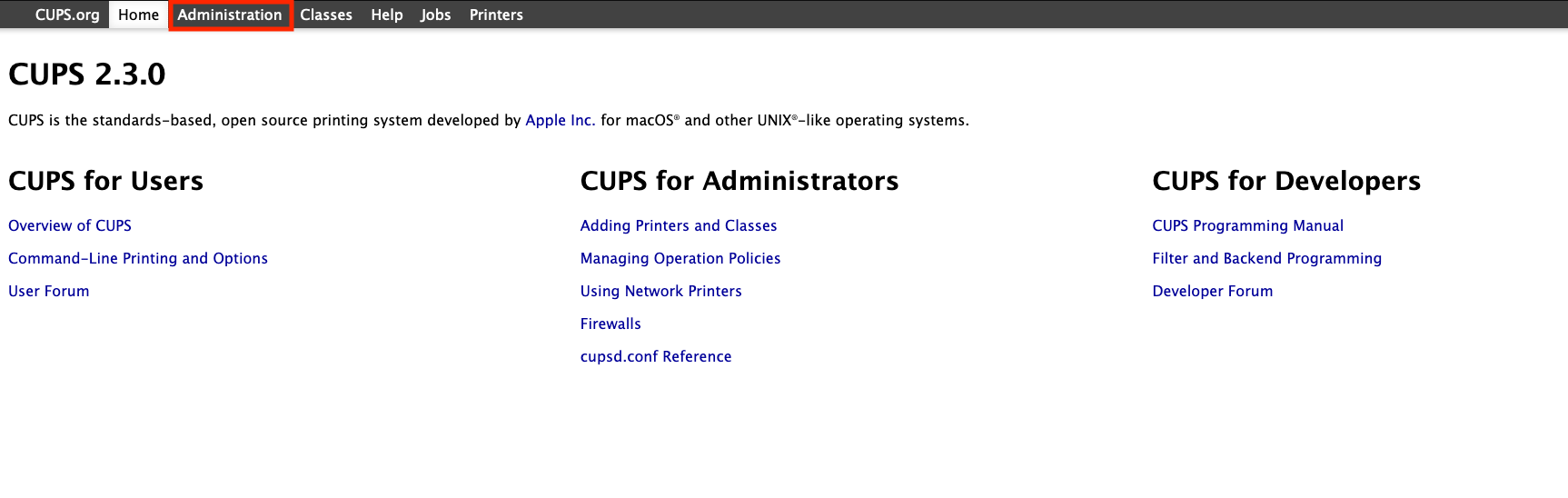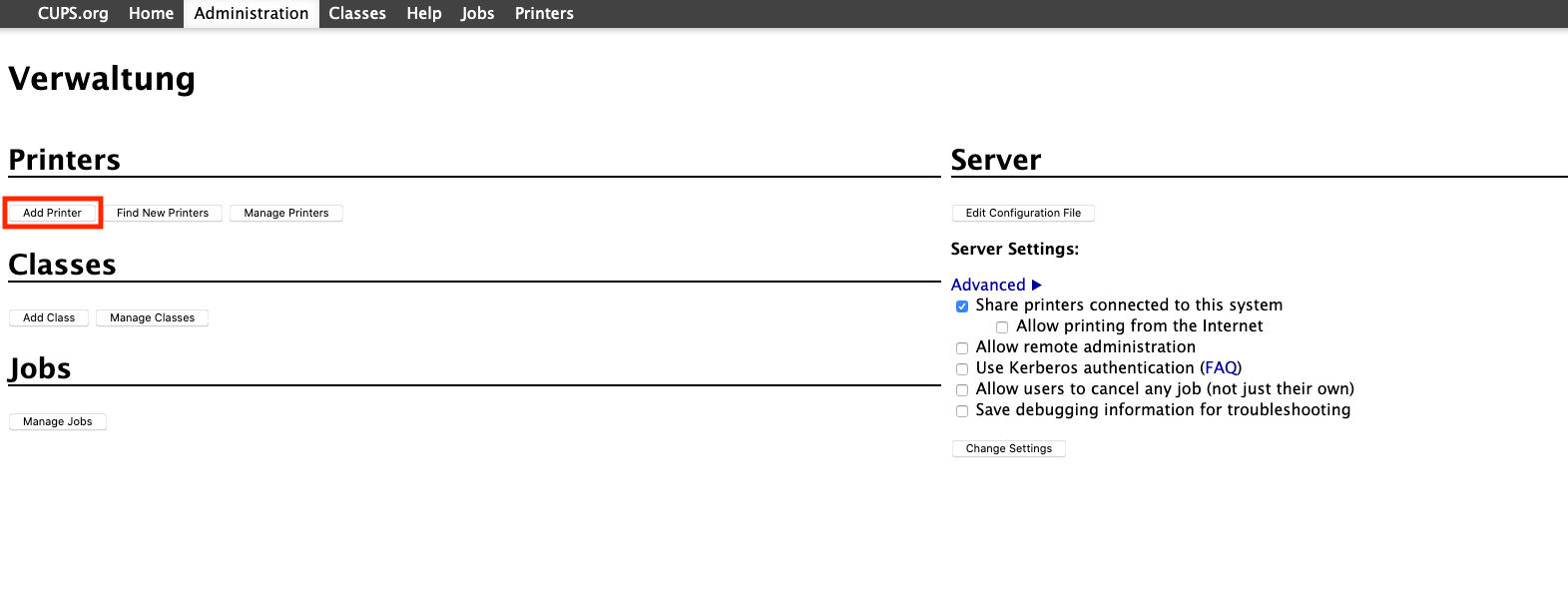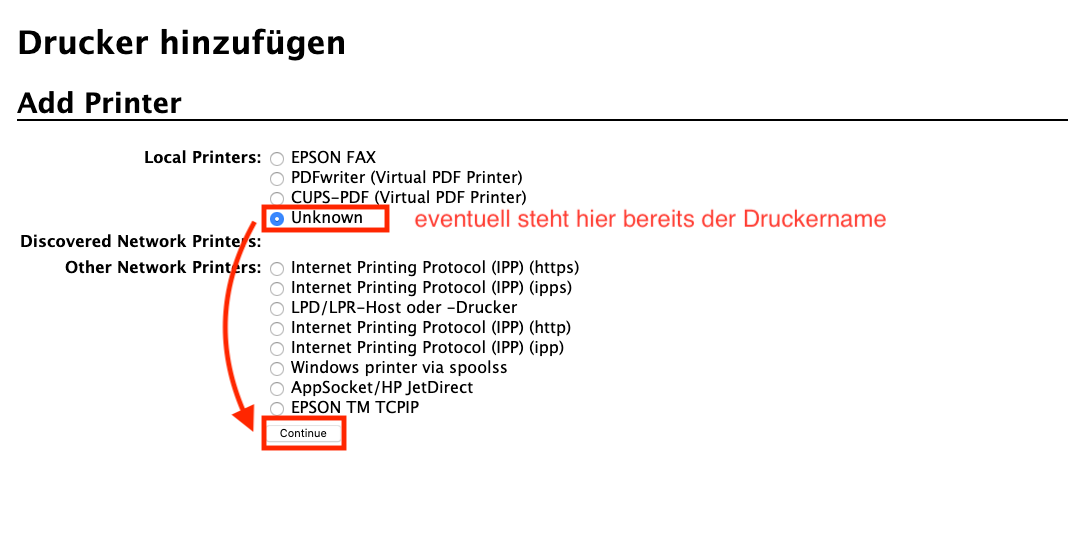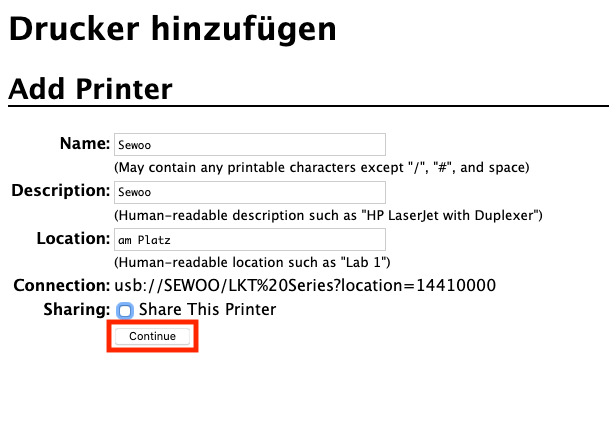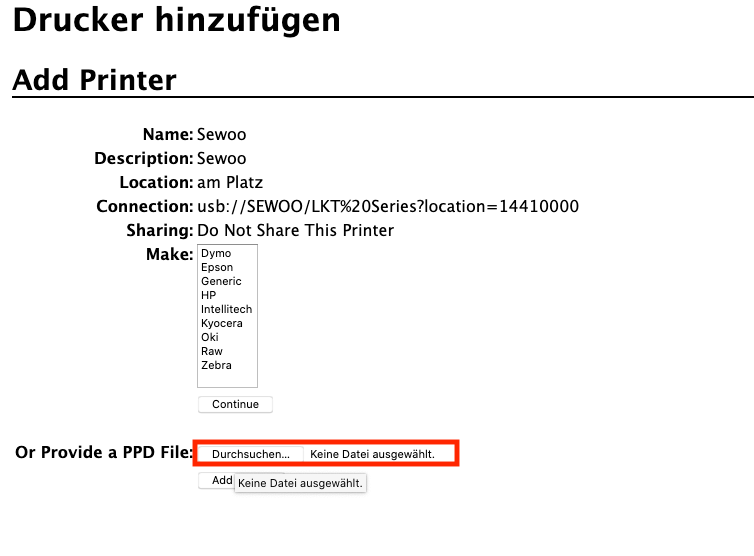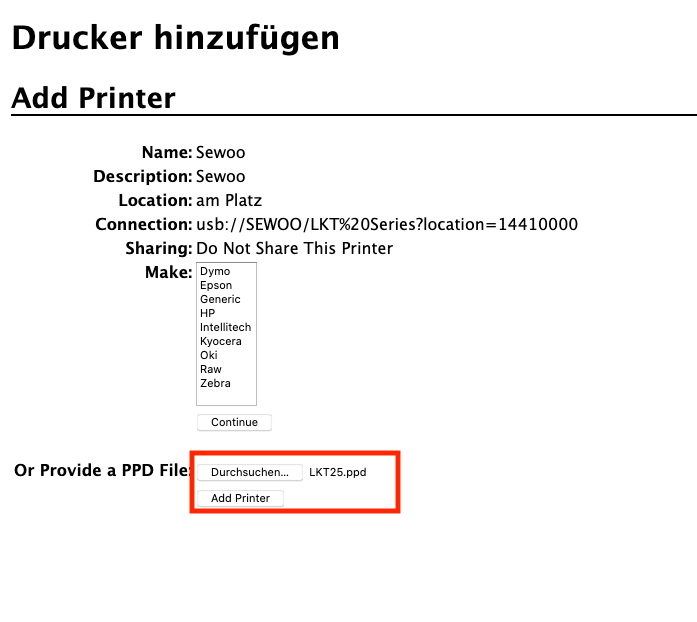Das der Drucker ordnungsgemäß funktioniert, muss der zuvor herunter geladene Treiber installiert werden. Nachfolgende Schritte beschreiben die Mac Catalina (10.15.) Installation.
Schritt für Schritt
| Beschreibung | |
|---|---|
(1) Finder Öffnen. (2) Im Finder die Dateien LKT25.ppd und rastertolkt25 suchen. (3) Falls eine der beiden Dateien nicht gefunden wird, dann auf unserer Hompage den Bon-Drucker Treiber WT-32 herunterladen. Rufen Sie unsere Hompage auf und wechseln Sie in den Downloadbereich. | |
| (4) Auf der Downloadseite in den Bereich 'Weitere Downloads' wechseln. | |
| (5) Hier den Ordner 'Treiber' auswählen. | |
| (6) Nun den Ordner Drucker auswählen. | |
| (7) Die Datei 'Mac_driver.zip' herunterladen. | |
Treiber Installieren
Die Datei "rastertolkt25" einmalig verifizieren
| |
| |
| Nun öffnet sich ein Terminal Fenster, dass einfach wieder geschlossen werden kann | |
Den Drucker über CUPS installieren
| |
| |
| Drucker hinzufügen | |
| Den zu installierenden Drucker auswählen | |
| Dem Drucker einen Namen und Ort vergeben | |
| Treiber auswählen | |
Drucker hinzufügen
|
Siehe auch ...
{untergeordnete Seiten} konnte nicht bearbeitet werden. Seite nicht gefunden: Bondrucker (Installation).